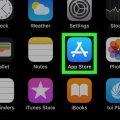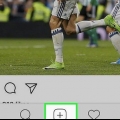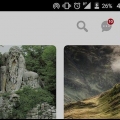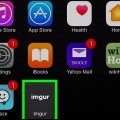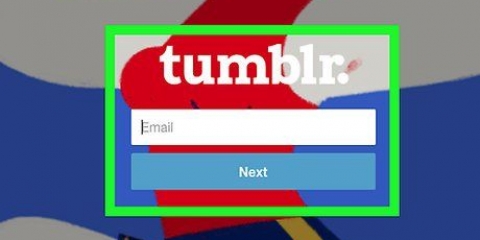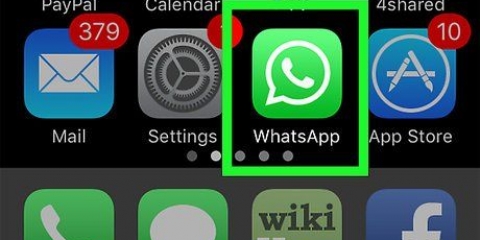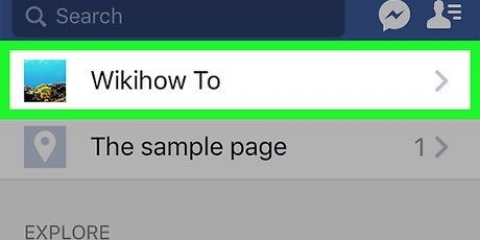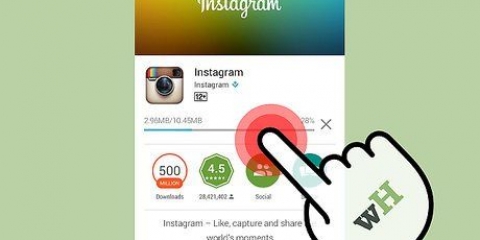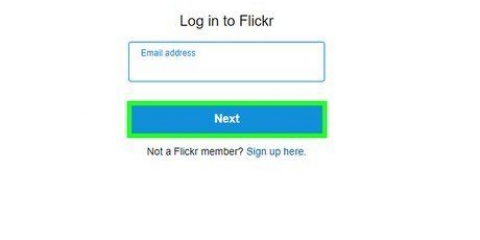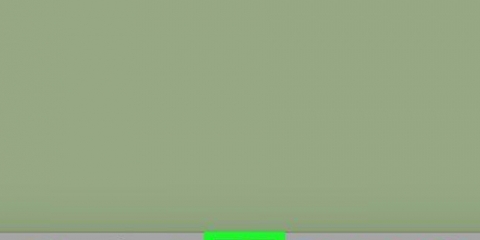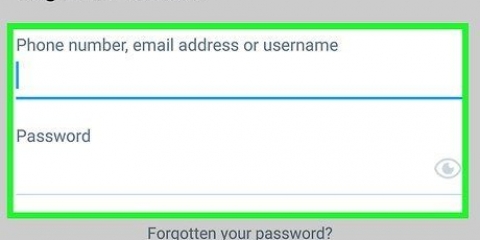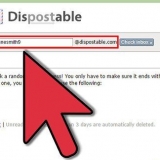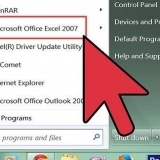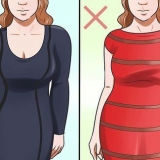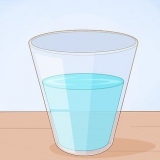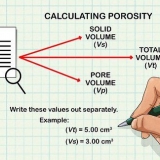foton Ljud videoklipp Dokument Var försiktig om du ska ladda ner stora filer via mobildata, för det kan leda till extra kostnader.







Om det här är första gången du öppnar WhatsApp måste du först ställ in whatsapp. 


Ladda ner bilder automatiskt på whatsapp
Denna handledning visar dig hur du får WhatsApp automatiskt att ladda ner bilderna och videorna du har fått till din telefons kamerarulle eller galleri.
Steg
Metod 1 av 2: På Android

1. Öppna WhatsApp. Det är ikonen med en vit telefon på ett grönt och vitt chattmoln.
- Om det här är första gången du öppnar WhatsApp måste du först ställ in whatsapp.

2. Knacka. Den här knappen finns längst upp till höger på skärmen.
Om WhatsApp öppnas i en konversation måste du först trycka på bakåtknappen längst upp till vänster på skärmen.

3. Tryck på Inställningar. Det är knappen längst ner i rullgardinsmenyn.

4. Tryck på Dataanvändning. Det är längst ner på sidan.

5. Tryck på När du använder mobildata. Det här alternativet finns direkt under rubriken "Autonedladdning av media" på den här sidan.

6. Tryck på valfri typ av meddelande du vill ladda ner. Du har följande alternativ:

7. Tryck på OK. Det är längst ner till höger på skärmen med mediealternativ.

8. Tryck på När du är ansluten till Wi-Fi. Det här alternativet finns under "När du använder mobildata".

9. Tryck på valfri typ av meddelande du vill ladda ner. Alternativen är desamma som med mobildata.

10. Tryck på OK.

11. Tryck på Vid roaming. Detta är det sista alternativet i inställningarna för `Media Auto-Download`.

12. Tryck på valfri typ av meddelanden du vill ladda ner. Alternativen här är desamma som för de andra två kategorierna för automatisk nedladdning.
Var försiktig när du laddar ner media medan du roaming används, eftersom det kan leda till imponerande dataavgifter.

13. Tryck på OK. Nu kommer varje foto eller video någon skickar dig baserat på dina valda nedladdningsinställningar att automatiskt laddas ner till ditt Android-galleri.
Metod 2 av 2: På iPhone

1. Öppna WhatsApp. Det är ikonen med en vit telefon på ett grönt och vitt chattmoln.

2. Tryck på Inställningar. Det är i det nedre högra hörnet av skärmen.
Om WhatsApp öppnas i en konversation måste du först trycka på bakåtknappen längst upp till vänster på skärmen.

3. Tryck på Chattar. Det här alternativet finns i mitten av skärmen.

4. Skjut Spara inkommande media till läget `På` (höger). Sedan blir det grönt. Nu kommer alla bilder eller videor som folk skickar till dig att laddas ner automatiskt till din kamerarulle.
Tips
Om du inte har gett WhatsApp åtkomst till telefonens kamerarulle kommer du att uppmanas att klicka om du skjuter knappen åt höger OK tryck för att göra det igen.
Varningar
- Att ladda ner foton med din mobildata kan medföra extra kostnader.
"Ladda ner bilder automatiskt på whatsapp"
Оцените, пожалуйста статью